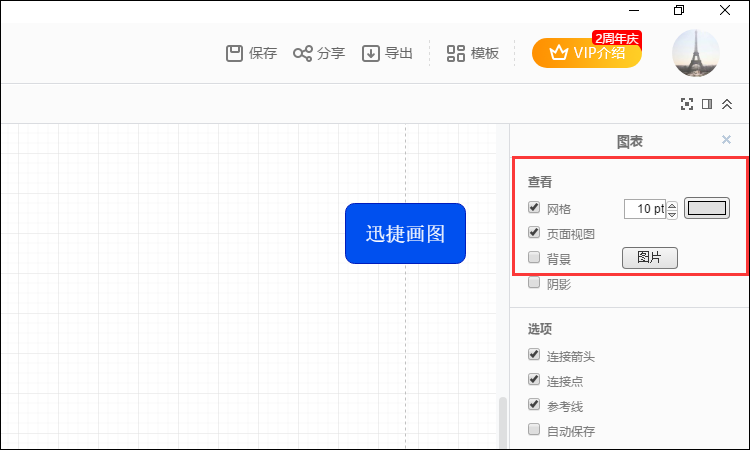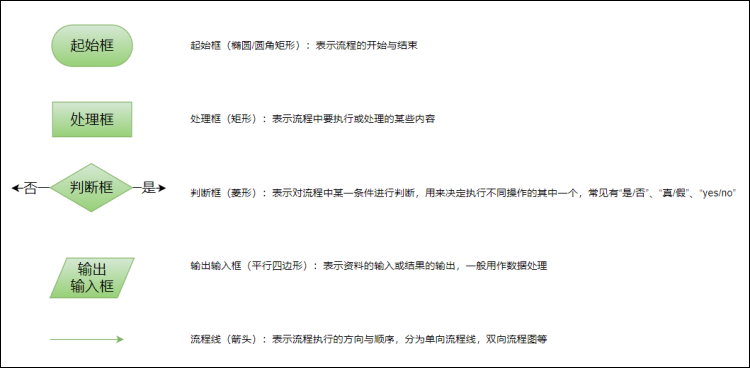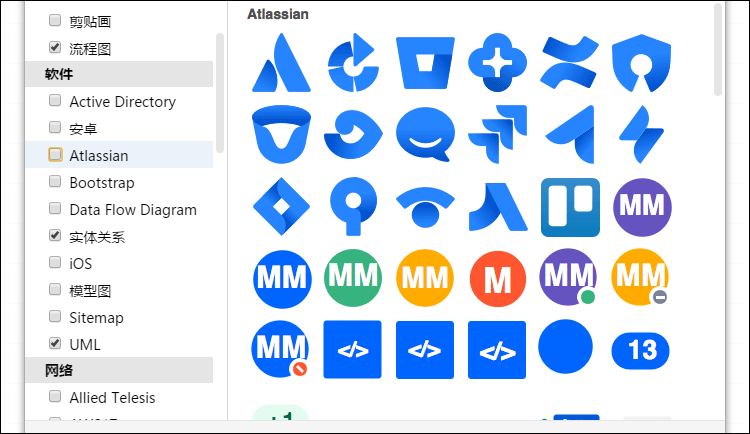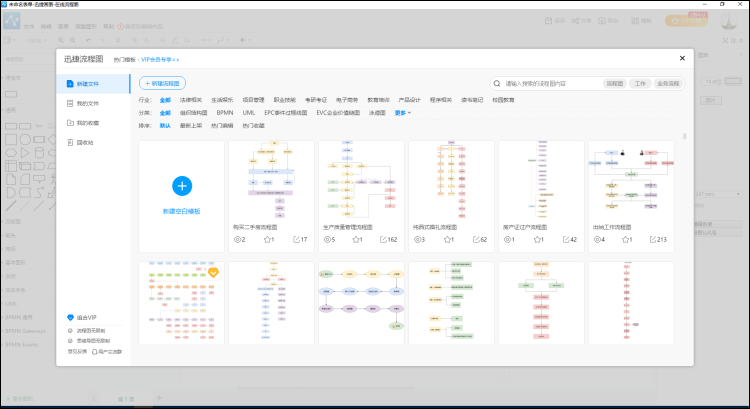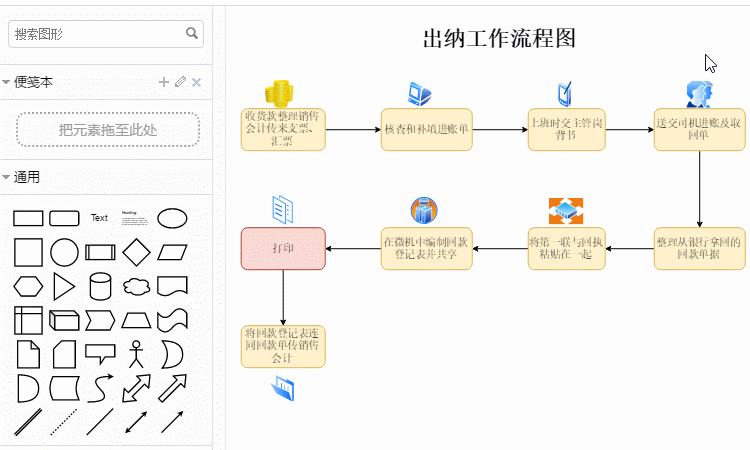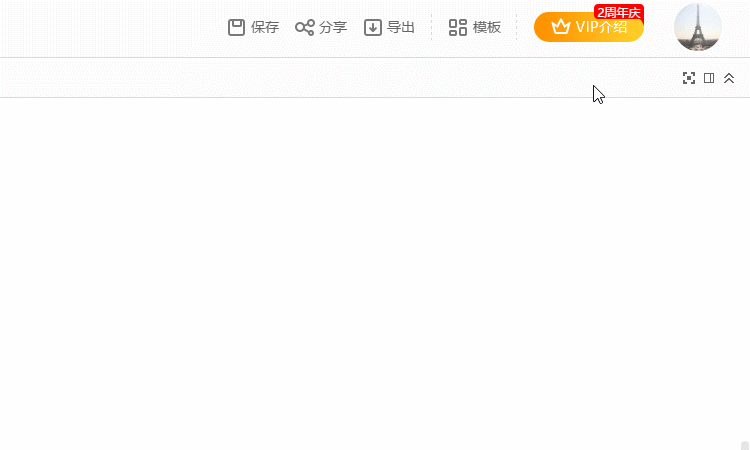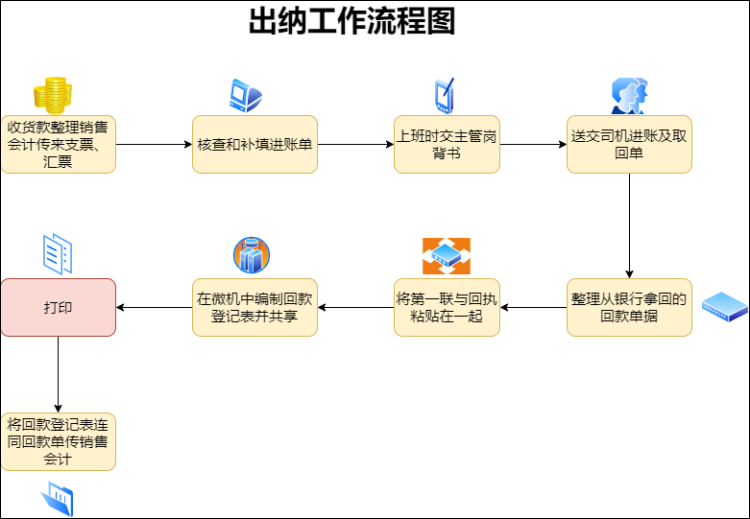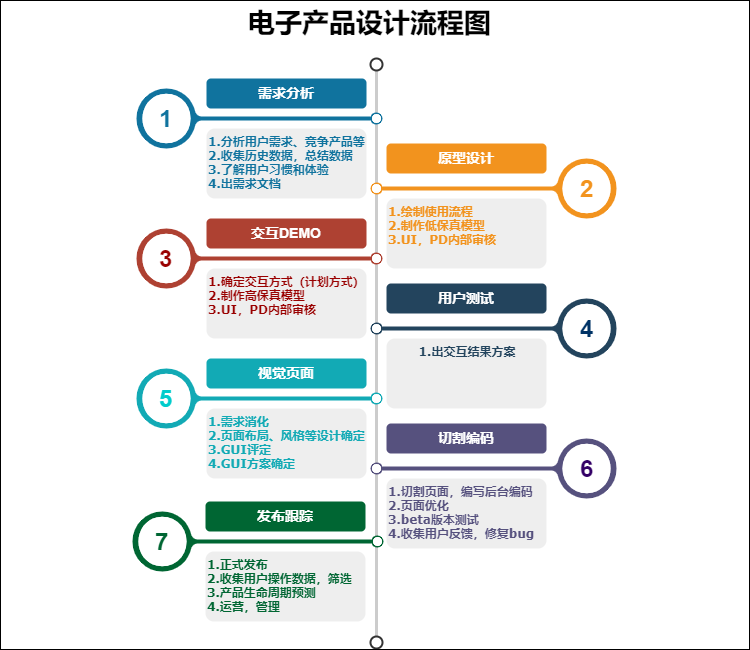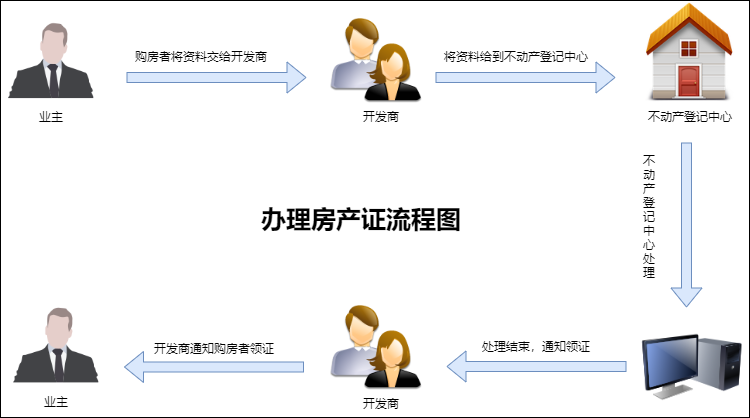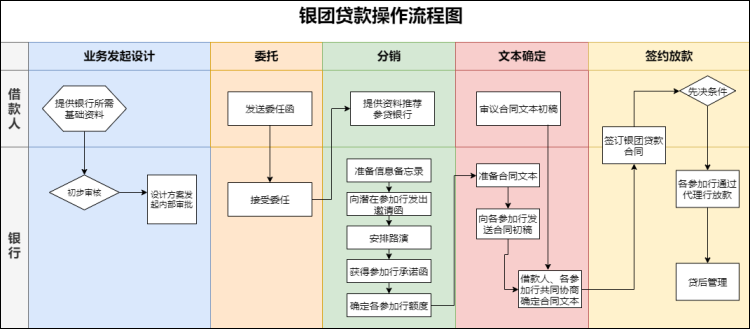流程即事件进行或发展所经历的过程,而流程图则是借助流程图制作软件或流程图在线网站,把事件经历流程用特定形状、箭头和文字描述以图示的方式展现出来。可以简单把流程图拆分成“流程”+“图”的形式来理解。
流程图又分为组织结构图、系统流程图、工艺流程图、数据流程图和程序流程图等多种类型,不同类型的流程图制作图形和制作思路都会有所区别,要学会制作这些种类的流程图通常可以从基本的流程图制作开始。下面“迅哥”就来分享多个使用迅捷画图--流程图制作软件绘制基本流程图的方法。
流程图制作软件的使用并不难,像下载并安装软件这一块“迅哥”就不做详细介绍直接奔入主题了。
图表查看样式:
由于每个人的习惯都会有一定的区别,在使用流程图制作软件时可以优先对“图表”查看样式做出适当的调整,让流程图的整体查看效果符合自身审美需求。通常可以对网格、页面视图、背景三个属性进行设定。
网格:流程图整体出现以4*4为单元的网格效果,并可以对网格的大小和颜色进行调整。
页面视图:勾选后流程图整体出现易辨别页面效果,不勾选则将流程图整体归类为单页。
背景:勾选后可设定流程图整体的背景颜色,或添加自定义背景图。
插入图形样式:
流程图的图形样式有众多,例如实体关系、模型图、Sitemap、UML电路等多种,这些多样的图形通常会根据场景放置,而我们在绘制基本流程时通常记住几个常用的图形即可:起始框、处理框、判断框、输出输入框。对于这几个常用图形的使用方法在《
流程图怎么画?如何绘制符合基本的流程图》中有详细介绍,感兴趣的小伙伴可以去学习哦。
除了一些基本图形外,可以通过“更多图形”添加比较形象且专业的图形。适当的给流程图添加图形不仅可以增加美观度,一些较为符合流程形象的形状还能让流程简单明了。
绘制思绪及模板:
对于初学者而言刚接触流程图时可能会出现理不清思绪的情况,常用的方法是借助Excel电子表格或Word文本编辑器把基础流程描述出来。当然,如果你对制作思路一头雾水,软件内还预置了众多可直接套用的模板。
样式便笺本:
在绘制流程图的过程中经常会使用到同一样式,对于这种情况我们可以把这些样式(图形、图像、文字等)添加到“便笺本”,省去二次修改样式和查找样式的时间。
存储流程图:
制作好流程图的内容后可以将其“保存”到账号的个人中心,或“导出”为PNG、JPG、PDF或XSD等文档格式,甚至可以以加密或公开的方式把该张流程图“分享”给他人一同查看。
下面安利多个使用迅捷流程图制作软件绘制的流程图(案例仅供参考,需以实际情况为准):
出纳工作流程图
电子产品设计流程图
办理房产证流程图
银行贷款操作流程图
以上就是流程图制作软件的一些基础使用方法了,但流程图的制作技巧远不仅此,还有更多的绘制技巧可以自行探索哟!